CDA格式转换器哪个好用?推荐几款实用的转换工具
大家好呀!作为一个经常折腾音频文件的游戏玩家,今天想和大家聊聊CDA格式转换这个话题。可能有些小伙伴会问:"CDA是什么鬼?"别急,让我用easy的方式给你解释一下~
什么是CDA格式?

CDA其实就是CD音轨的标准格式啦。当你把音乐CD放进电脑时,看到的那些.cda文件并不是真正的音频文件,它们更像是"快捷方式",指向CD上的实际音轨。这就带来一个如果你想把这些音乐放到手机或者MP3里听,直接复制.cda文件是没用的!
所以我们需要CDA转换器来把这些"虚拟"的音轨变成实实在在的MP3、WAV或者其他常见音频格式。下面我就来分享几款我用过觉得不错的转换工具~
个人推荐的CDA转换工具
小编温馨提醒:本站只提供游戏介绍,下载游戏推荐游戏酒吧,游戏酒吧提供3A单机游戏大全,点我立即前往》》》单机游戏下载专区
1. Windows Media Player(自带神器)
没想到吧?Windows自带的播放器其实就能搞定这个任务!虽然界面看起来有点老派,但胜在稳定可靠。
使用步骤:
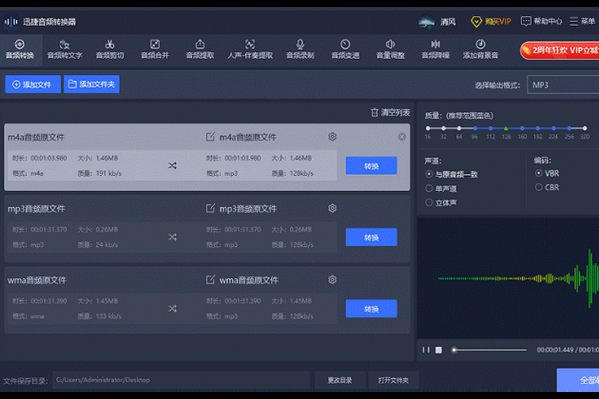
1. 插入你的音乐CD
2. 打开Windows Media Player
3. 点击右上角的"翻录设置",选择你想要的格式(MP3、WAV等)
4. 勾选你想转换的音轨
5. 点击"翻录CD"按钮
优点:

1. 完全免费
2. 无需安装额外软件
3. 转换质量不错
缺点:
1. 格式选项有限
2. 界面不够现代化
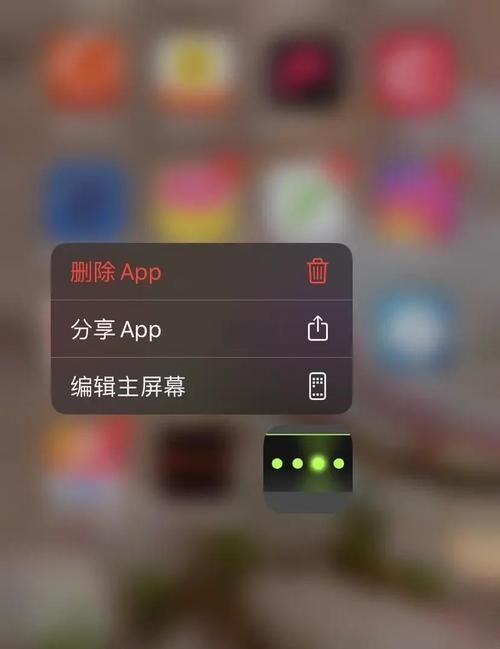
2. Freemake Audio Converter
这是我近发现的一个宝藏软件,界面清爽,功能强大。
安装步骤:
1. 访问官网下载安装包
2. 运行安装程序(注意取消勾选不必要的附加软件)
3. 安装完成后打开程序

转换方法:
1. 点击"CD"按钮
2. 选择你的CD驱动器
3. 勾选要转换的音轨
4. 选择输出格式(支持MP3、AAC、WMA、WAV等)
5. 点击"转换"按钮
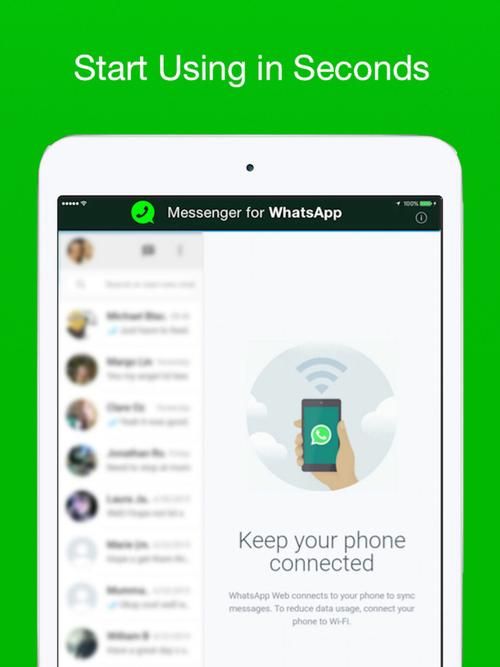
优点:
1. 支持多种输出格式
2. 可以调整比特率等参数
3. 转换速度快
缺点:
1. 免费版有广告

2. 高级功能需要付费
3. Exact Audio Copy (EAC)
如果你是个音频发烧友,追求高音质,那么EAC是你的菜。
专业级设置指南:
1. 首次运行时会有一个详细的设置向导
2. 建议选择"安全模式"读取CD

3. 配置你的CD驱动器偏移值(网上可以查到)
4. 设置输出格式(推荐FLAC无损格式)
优点:
1. 音质佳
2. 错误检测和纠正能力强
3. 支持精确的CD抓取

缺点:
1. 设置复杂
2. 转换速度较慢
3. 界面不够友好
转换工具对比表
为了让大家更直观地了解这几款工具的区别,我做了个简单对比:
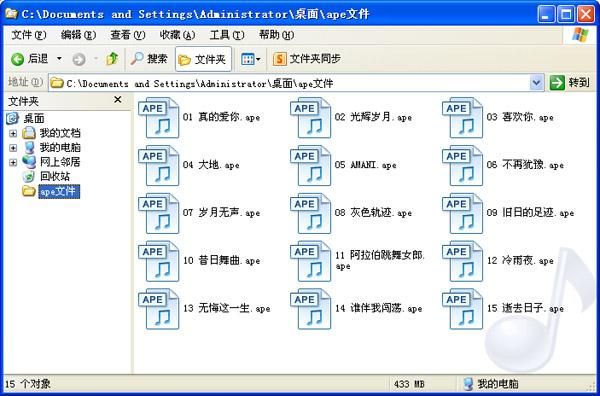
| 工具名称 | 易用性 | 支持格式 | 音质 | 适合人群 |
|---|---|---|---|---|
| Windows Media Player | MP3, WMA, WAV | 普通用户 | ||
| Freemake Audio Converter | MP3, AAC, WMA, WAV等 | 大多数用户 | ||
| Exact Audio Copy | FLAC, WAV, MP3等 | 发烧友 |
转换小贴士
1. 音质选择:如果你只是想在手机上听听,-kbps的MP3就够了;如果想收藏,建议至少256kbps或者无损格式。

2. ID3标签:转换完成后别忘了添加歌曲信息(歌手、专辑等),很多转换器都支持自动从网络获取这些信息。
3. 批量转换:如果你有很多CD要转换,可以找支持批量处理的软件,省时省力。
4. 文件命名:设置一个合理的命名规则,比如"歌手-歌曲名",方便以后管理。
常见问题解答
Q:为什么我的CD转换后有杂音?
A:可能是CD划伤或者光驱读取有试试用Exact Audio Copy的安全模式,或者换台电脑试试。
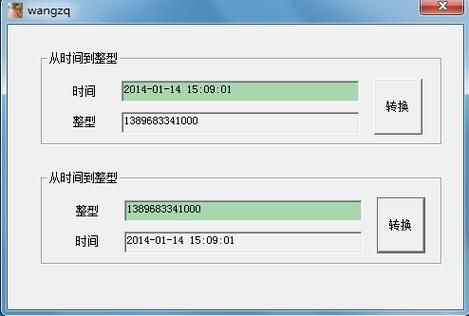
Q:转换后的文件太大了怎么办?
A:可以降低比特率(比如从320kbps降到192kbps),或者选择有损压缩格式如MP3而不是WAV。
Q:Mac电脑有什么好用的CDA转换器?
A:iTunes就是不错的选择!或者可以试试XLD,这是Mac上很专业的音频转换工具。
我的个人使用心得
作为一个游戏玩家,我其实很少用CD了,但偶尔会翻出一些老游戏的原声CD来怀旧。我常用的组合是Exact Audio Copy抓取成FLAC格式保存,然后用Freemake转换成MP3放到手机上听。
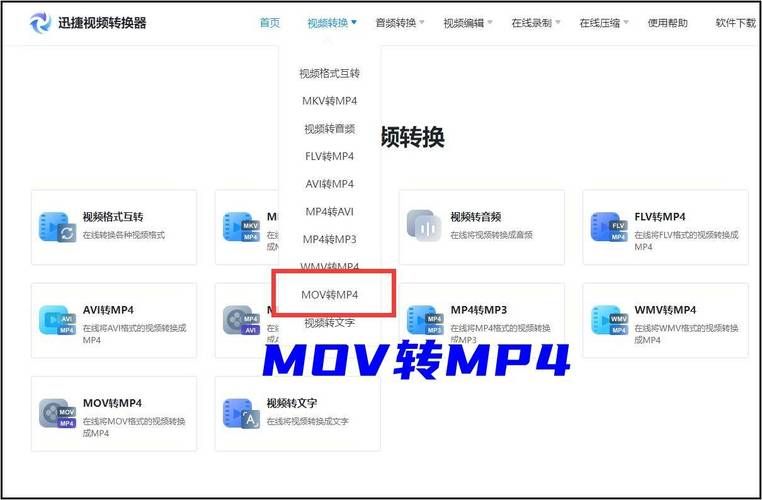
记得有一次我想把《终幻想8》的原声CD转出来当游戏BGM,结果发现CD已经有些划痕了。试了好几个软件,后是EAC的"安全模式"成功救回了音轨,音质几乎完美!所以如果你有珍贵的CD想保存,多花点时间用专业工具是值得的。
写在后
CD可能已经是个"老古董"了,但那些经典的旋律值得我们用好的方式保存下来。希望这篇分享能帮你找到适合自己的CDA转换工具。如果你有更好的推荐,或者遇到过什么有趣的转换经历,欢迎在评论区分享哦~你平时用什么工具处理CD音轨呢?有没有特别难搞的CD经历?